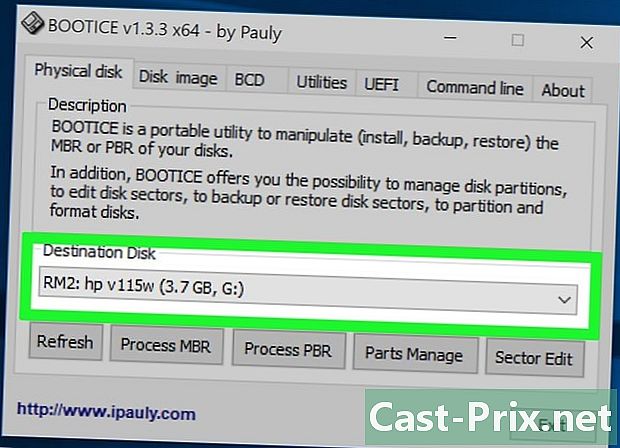Како покренути Андроид 2.3.6 уређај (медењак)
Аутор:
Peter Berry
Датум Стварања:
14 Август 2021
Ажурирати Датум:
1 Јули 2024

Садржај
- фазе
- 1. метод Користите Кинго за покретање Андроид 2.3.6
- Метода 2 Коришћење корена „једним кликом“ за покретање Андроид 2.3.6
- Метода 3 Дијагностиковање кварова
Кориштење вашег Андроид уређаја не само да ће вам омогућити да прилагодите свој софтвер, већ ће и повећати живот батерије, повећати меморију и инсталирати апликације искључиво за укоријењене уређаје. Свој Андроид 2.3.6 (Гингербреад) уређај можете покренути помоћу Кинго за Виндовс или помоћу софтвера Оне Цлицк Роот за Виндовс или Мац ОС Кс.
фазе
1. метод Користите Кинго за покретање Андроид 2.3.6
- Посетите веб локацију Кинга посетом адресе хттп://ввв.кингоапп.цом/.
- Изаберите опцију за преузимање апликације Кинго на рачунару са Виндовс.
- Ако користите Мац ОС Кс оперативни систем, прескочите на методу 2 овог чланка и покрените Андроид користећи софтвер Оне Цлицк Роот.
- Двокликните на инсталациону фасциклу Кинго и следите захтев за инсталацију на рачунару.
- Направите сигурносну копију свих личних података на вашем Гоогле серверу, рачунару или другој мрежи за складиштење података на мрежи. У ствари, сви лични подаци биће избрисани са уређаја током укорењања.
- Кликните на podešavanja, онда даље О телефону.
- Кликните неколико пута на Верзија број док се на екрану не појави неко који вас обавештава да сте сада програмер.
- Кликните на опције програмера, а затим потврдите избор у пољу УСБ отклањање грешака. Ово је неопходно да бисте омогућили Кинго-у да искористи ваш Андроид.
- Повежите свој уређај са рачунаром помоћу УСБ кабла. Једном када се ваш уређај препозна, Кинго ће аутоматски претражити и инсталирати све потребне управљачке програме за ваш уређај.
- Проверите опцију Увек то дозволите са овог рачунара на вашем Андроид-у и кликните на у реду.
- Кликните на навијач из апликације. Кинго ће аутоматски покренути ваш телефон, што може потрајати неколико минута. Током поступка Андроид ће се поново покренути неколико пута.
- Кликните на завршити од Кинга када вас апликација обавести да је операција успела.
- Искључите свој уређај са рачунара и поново га покрените. Након поновног покретања телефона, СуперСУ ће се приказати у менију апликација. Службено сте успешно укоријенили свој уређај.
Метода 2 Коришћење корена „једним кликом“ за покретање Андроид 2.3.6
- Посетите веб локацију Оне Цлицк Роот хттп://ввв.онецлицкроот.цом/.
- Изаберите опцију за преузимање једним кликом на свој рачунар.
- Двапут кликните на инсталациону мапу и следите захтев за инсталацију на екрану.
- Направите сигурносну копију свих података на Гоогле серверу, на рачунару или на било ком другом месту за складиштење података. Заиста, све ваше информације биће избрисане током процеса укорјењивања.
- Кликните на podešavanja, онда даље О телефону.
- Кликните неколико пута на Верзија број док се на екрану не појави неко који вас обавештава да сте сада програмер.
- Кликните на опције програмера и потврдите оквир УСБ отклањање грешака. Ово је неопходно да бисте омогућили роот једним кликом да искористи ваш Андроид.
- Повежите свој уређај са рачунаром помоћу УСБ кабла. Једном када се телефон препозна, Оне Цлицк Роот аутоматски ће претражити и инсталирати све потребне управљачке програме за ваш уређај.
- Проверите опцију Увек то дозволите са овог рачунара на вашем Андроид-у, а затим кликните на у реду.
- Кликните на навијач од пријаве. Роот једног клика аутоматски ће се покренути, што би могло потрајати неколико минута. Током ове операције укорјењивања телефон ће се поново покренути неколико пута.
- Кликните на завршити из Роотта једним кликом чим апликација обавести да је операција успела.
- Искључите телефон из рачунара и поново га покрените. Након поновног покретања уређаја, СуперСУ ће се приказати у менију апликација. Управо сте успешно искористили свој телефон! .
Метода 3 Дијагностиковање кварова
- Ресетујте Андроид ако уређај престане да ради после укорењавања. Није јасно да је укоријењивање на свим Андроид 2.3.6 медењацима и ресетовање ће вратити фабричке поставке.
- Ако укорењевање није успело, преузмите и инсталирајте најновије управљачке програме за ваш Андроид са веб локације произвођача. Иако су апликације Кинго и Оне Цлицк Роот препознате по способности да аутоматски претражују и инсталирају најновије управљачке програме, можда ћете морати ручно да инсталирате управљачке програме пре покретања.
- Слиједите ове кораке за уклањање коријена вашег Андроид-а ако желите да обришете са свог СуперСУ уређаја и свих осталих софтвера за укоријењивање који су с њим повезани. Ако уклоните роот из вашег софтвера, вратит ћете Андроид уређај у првобитно стање и чак вратити гаранцију произвођача.
- Покушајте да одузмете уређај ако се поквари или ако не ради, услед корења. Корјењење није ефикасно на свим уређајима, али прекид Андроид-а може вам помоћи да ваш телефон постане функционалан.
- Будите свјесни да се укоријењење врши на властити ризик! Коришћење вашег уређаја може поништити гаранцију произвођача и учинити ваш телефон неисправним ако се током процеса појави грешка.